“رابط نظام فارس” خطوات طباعة مستخرج تعريف بالراتب عبر برنامج sshr.moe.gov فارس وزارة التعليم السعودية
“رابط نظام فارس” خطوات طباعة مستخرج تعريف بالراتب عبر برنامج sshr.moe.gov فارس وزارة التعليم السعودية
خطوات طباعة مستخرج تعريف بالراتب عبر برنامج فارس، قامت وزارة التعليم بالمملكة العربية السعودية بإتاحة رابط نظام فارس تعريف بالراتب بطريقة إلكترونية، وبدون الحاجة إلى الذهاب إلى مكاتب الوزارة، كما يقوم نظام فارس الجديد بتقديم العديد من الخدمات التي لها علاقة بالخدمة الذاتية لمنسوبي التعليم، حيث تقوم بمساعدة الموظفين في تقديم الطلبات الخاصة بهم وإرفاق المستندات ومتابعة طلباتهم من خلال هذه المنصة، وفيما يلي سنتعرف على رابط نظام فارس تعريف بالراتب وكيفية طباعة المستخرج بطريقة إلكترونية بسيطة.
خطوات طباعة مستخرج تعريف بالراتب عبر برنامج فارس
يمكن الآن لجميع الأفراد أن يقوموا بالدخول على نظام فارس الجديد من أجل الحصول على تعريف بالراتب، والقيام بطباعة المستخرج بطريقة إلكترونية من خلال إتباع الخطوات التالية:
- اولا قم بالدخول إلى منصة فارس الإلكترونية.
- قم باختيار تسجيل الدخول.
- قم بإدخال اسم المستخدم وكلمة المرور الخاصة بك.
- قم بالضغط على اختيار الخدمة الذاتية للموظف.
- بعد ذلك قم باختيار قائمة الخدمات، ومن ثم تعريف بالراتب.
- قم بإدخال جميع البيانات المطلوبة، ومن ثم الضغط على تعريف.
- واخيرا قم بتحديد الجهة المرسل إليها التعريف.
أهم خدمات منصة فارس الإلكترونية
تقوم منصة فارس الإلكترونية بتقديم عدد من الخدمات التي لها علاقة بالتعليم، والتي من أهمها خدمة الاستعلام عن الرواتب وطباعة مستخرج من الراتب، بالإضافة إلى الخدمات التالية:
- بعض الخدمات خاصة بالمدير.
- خدمات لها علاقة بالإجازات منها: التقديم على أجازه أو إلغائها أو تمديدها.
- خدمة كشف بالرواتب.
- تقديم العديد من المعلومات عن الموظفين.
- توفير بيانات الانتدابات الداخلية والخارجية.
كيفية تعديل البيانات على منصة فارس الإلكترونية
يمكنك القيام بتعديل البيانات الخاصة بك على منصة فارس الإلكترونية من خلال الخدمات الإلكترونية التي تقوم المنصة بتوفيرها لجميع منسوبي وزارة التعليم بالمملكة العربية السعودية، ويأتي ذلك من خلال إتباع الخطوات التالية:
- أولا قم بالدخول إلى منصة فارس sshr.moe.gov.sa الإلكترونية.
- قم بالضغط على تسجيل الدخول.
- قم بكتابة اسم المستخدم بالإضافة إلى كلمة المرور.
- قم بإدخال الرمز المرئي.
- قم بالضغط على اختيار الخدمات الذاتية.
- قم بإدخال التعديلات المطلوبة.
- واخيرا قم بالضغط على حفظ.

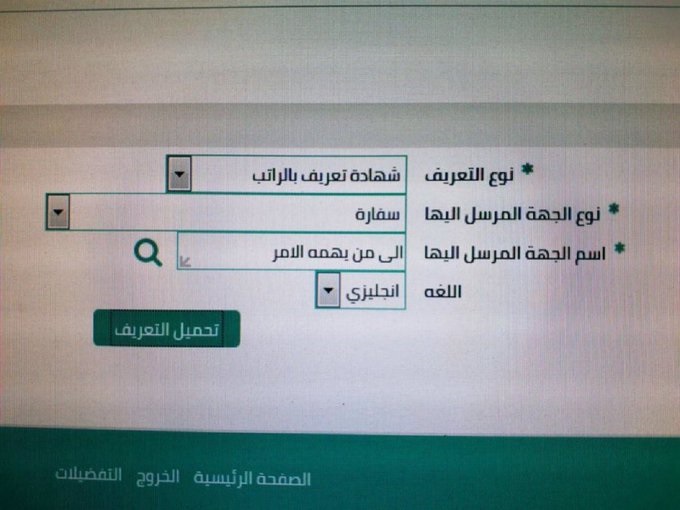
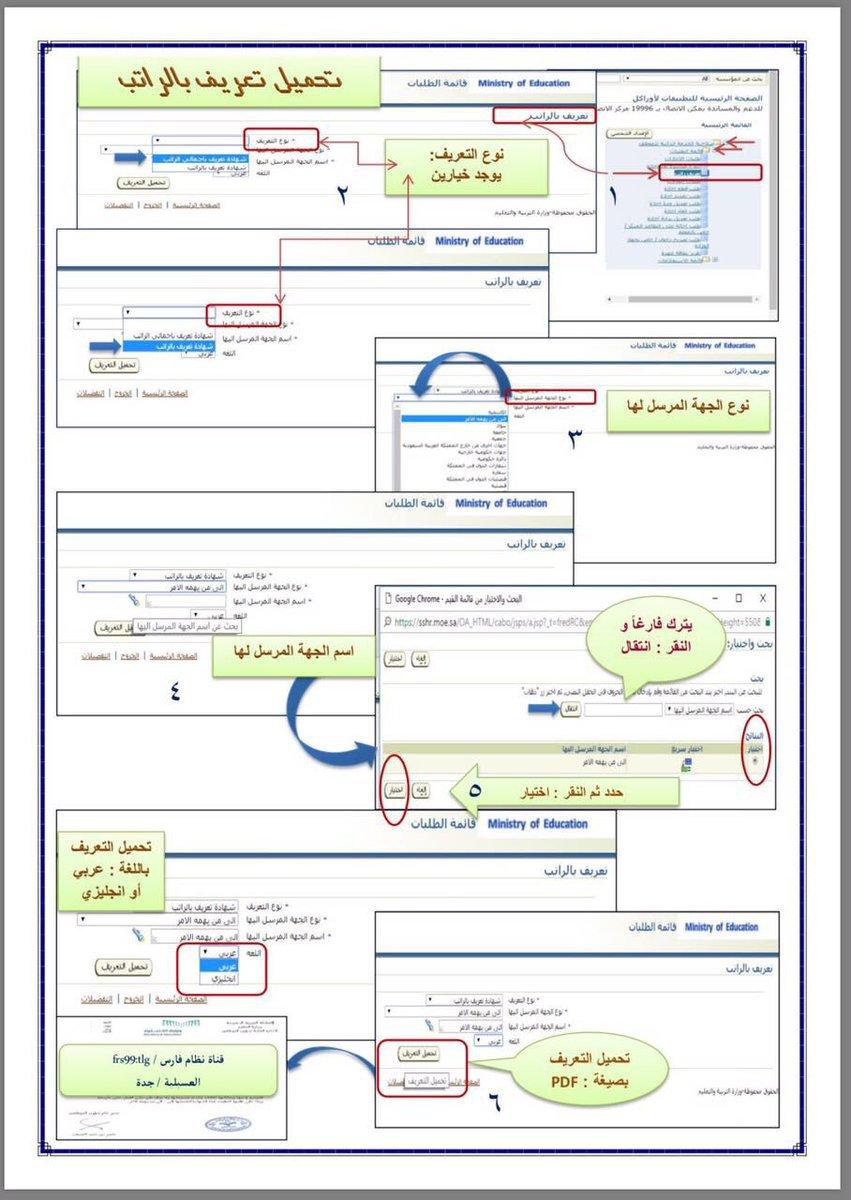
تعليقات